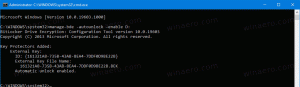Jak nainstalovat PowerShell 7 ve Windows 10
Jak nainstalovat PowerShell 7 ve Windows 10, Windows 8 a Windows 7
Microsoft má oznámil všeobecná dostupnost PowerShell 7, takže uživatelé, kteří mají zájem, si jej mohou stáhnout a nainstalovat. Tato verze obsahuje mnoho vylepšení a doplňků, takže vám doporučuji vyzkoušet.
PowerShell je pokročilá forma příkazového řádku. Je rozšířena o obrovskou sadu rutin připravených k použití a přichází s možností používat .NET framework/C# v různých scénářích. Windows obsahuje nástroj GUI, PowerShell ISE, který umožňuje užitečné úpravy a ladění skriptů.
PowerShell 7, také známý jako PowerShell Core, je řešení pro skriptování napříč platformami dostupné v systémech Windows, MacOS a Linux.
PowerShell 7 nyní využívá .NET Core 3.1, ale zachovává zpětnou kompatibilitu s moduly dříve dostupnými pro klasický produkt PowerShell. PowerShell také zavádí nový argument, -Použijte WindowsPowerShell, vynutit spuštění cmdletu pod klasickým enginem.
Chcete-li nainstalovat PowerShell 7 ve Windows 10, Windows 8 a Windows 7,
- Navštivte Stránka vydání PowerShellu na GitHubu.
- Chcete-li zobrazit sekci nejnovější verze, přejděte dolů Aktiva a rozšířit je.
- Klikněte buď na soubor PowerShell-7.0.0-win-x64.msi nebo PowerShell-7.0.0-win-x86.msi, který odpovídá vašemu 32bitová nebo 64bitová verze systému Windows.
- Po stažení dvakrát klikněte na soubor MSI pro jeho spuštění.
- Postupujte podle kroků instalačního programu. Pokud chcete, můžete změnit výchozí instalační adresář a přizpůsobit jeho základní nastavení.
- Pokud k tomu budete vyzváni UAC, klikněte na Ano schválit.
- Na poslední stránce zaškrtněte políčko Spusťte PowerShell pokud chcete nyní otevřít PowerShell 7.
Jsi hotov.
PowerShell 7 je nyní k dispozici od kontextová nabídka v Průzkumníku souborů a má také skupinu aplikací v Nabídka Start.
PowerShell 7 je pro Microsoft obrovským krokem vpřed. Jako první multiplatformní edice enginu skriptovacího jazyka společnosti přináší také nové logické operátory, nový Get-Error cmdlet pro snadné zpracování chyb za běhu, automatickou kontrolu aktualizací, možnosti zpracování strukturovaných dat ve formátech JSON, CSV a XML a mnoho dalšího více.